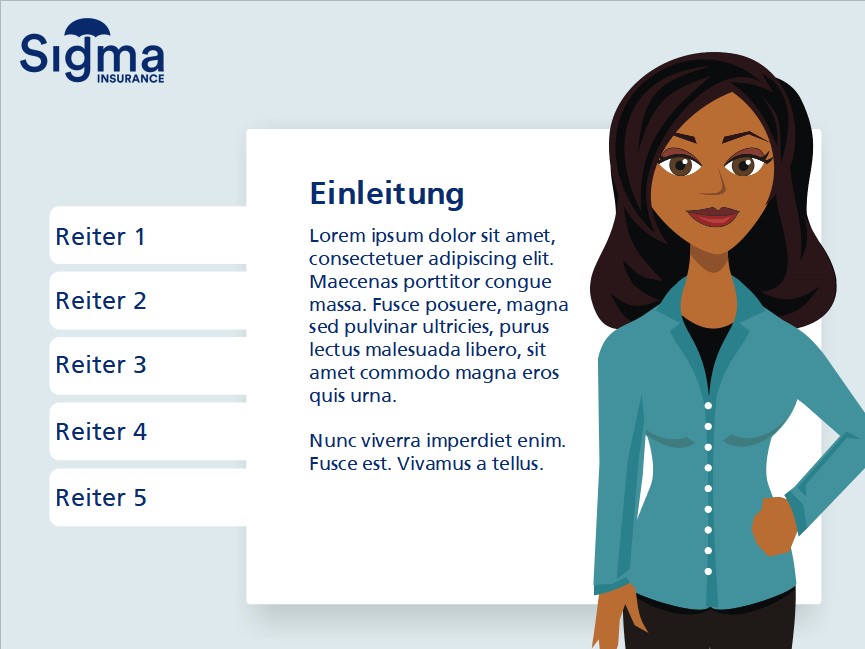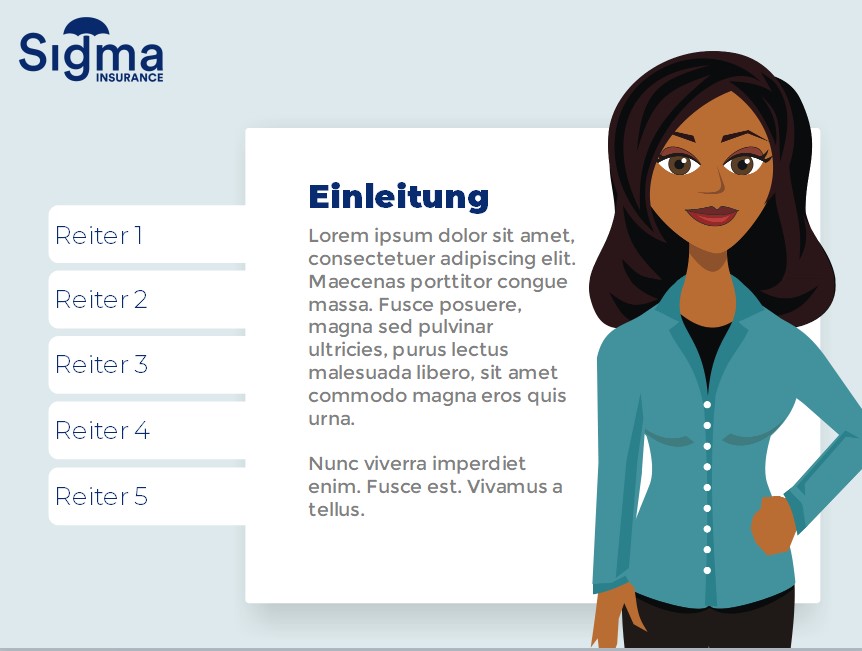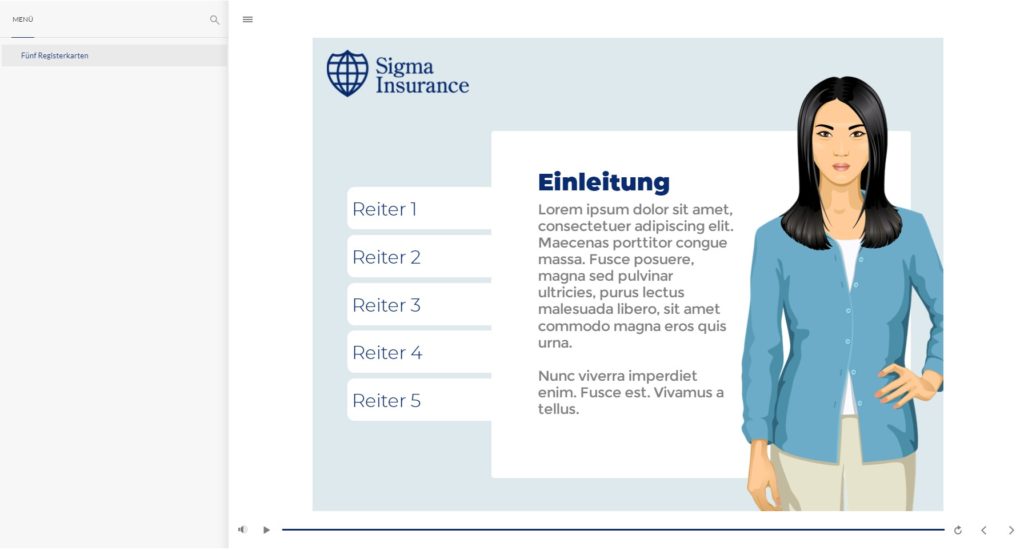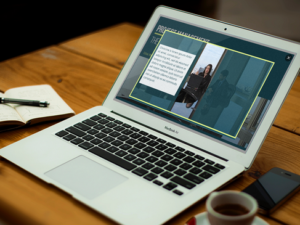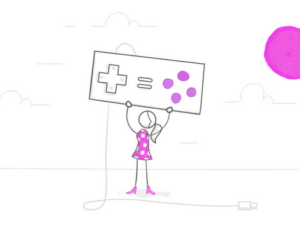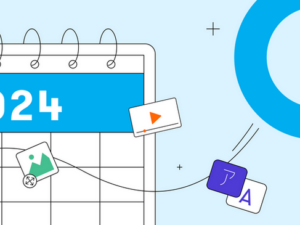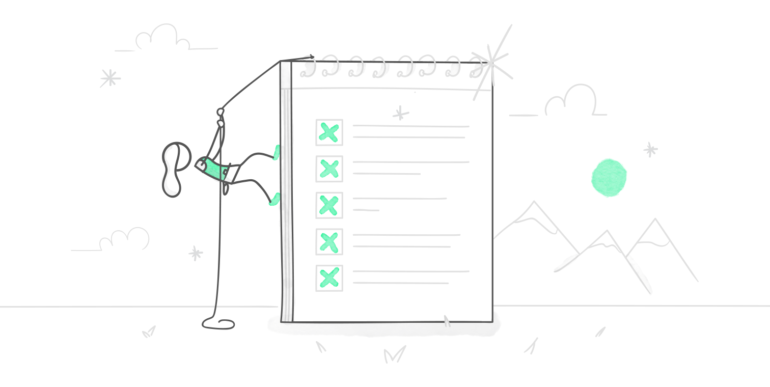
Design-Trends kommen und gehen, im E-Learning genauso wie in anderen Branchen. Und oft geht die Entwicklung so schleichend vonstatten, dass man sie kaum bemerkt – bis man eines Tages auf einen Kurs stößt, den man vor einigen Jahren erstellt hat, und sich denkt „Der sieht ein bisschen angestaubt aus.“
Vielleicht geht Ihnen das ja auch so, wenn Sie Ihre bisherigen Kurse durchgehen, um sie von Flash auf HTML5 umzustellen, damit sie immer noch funktionieren, wenn Adobe Ende 2020 Flash einstellt.
Am liebsten würden Sie die Kurse wahrscheinlich einfach schnell neu veröffentlichen und sich dann wieder „wichtigeren“ Dingen zuwenden, aber glauben Sie uns: Einem älteren Kurs einen modernen Anstrich zu geben, geht schneller, als man meint. Und es lohnt sich! Denn wir alle wissen, dass ein attraktives Äußeres einen Kurs professioneller rüberkommen lässt und die Lernmotivation bei den Teilnehmern steigern kann.
In diesem Artikel möchten wir Ihnen 4 schnelle Kniffe zeigen, mit denen Sie das Design älterer Kurse ganz einfach auffrischen können. Am besten nehmen wir ein Praxisbeispiel zur Hand:
Vorher (Zur interaktiven Version)
Das Design dieses Kurses ist keineswegs schrecklich veraltet, aber man kann erkennen, dass der Kurs ein paar Jahre auf dem Buckel hat (tatsächlich ist er ca. 10 Jahre alt).
Und so sieht er nach einer kurzen Überarbeitung aus:
Nachher (Zur interaktiven Version)
Sehen Sie die Unterschiede? Sie sind klein, aber fein, und mit ihnen wirkt der Kurs direkt schlanker und moderner. Und das Beste daran: Die Überarbeitung hat nur ein paar Minuten gedauert. Was genau geändert wurde, erfahren Sie im Folgenden.
1. Design straffen
Zweifellos einer der deutlichsten Trends der letzten Zeit ist der Minimalismus. Sie können Ihren Kurs sofort moderner wirken lassen, wenn Sie das Design auf das absolut Nötigste reduzieren.
In unserem Beispiel haben wir den Hintergrund mit Farbverlauf durch einen einfarbigen ersetzt. Die Schlagschatten wurden entfernt; ebenso das graue Rechteck um den Text.
Das alleine macht schon viel aus. Sehen Sie selbst:
Viel klarer und aufgeräumter! Das sieht nicht nur moderner aus, sondern macht den Inhalt auch einfacher zu erfassen.
2. Schriftarten austauschen
Einen Kurs können Sie auch moderner wirken lassen, indem Sie die Schriftarten austauschen. Dank der Funktion Layoutvorlagen in Storyline 360 ist das ein Klacks.
Finden Sie nicht auch, dass die Folie mit der neuen Schriftart gleich ein Stück eleganter aussieht? Wenn Sie sich unsicher sind, welche Schriftarten Sie am besten verwenden, werfen Sie einen Blick auf die Schriftartentrends in Google Fonts:

Google Fonts können kostenlos heruntergeladen und lizenzfrei verwendet werden. Und die Auswahl ist riesig! Wenn Sie eine Schriftart gefunden haben, die Ihnen gefällt, scrollen Sie einfach nach unten und stöbern Sie durch die empfohlenen Schriftarten, die zur ausgewählten passen:

Sie möchten mehr über das Thema Schriftarten im E-Learning lesen? Dann haben wir den passenden Artikel für Sie: 5 Fragen, die Sie sich bei der Auswahl von Schriftarten im E-Learning stellen sollten.
3. Bildmaterial aktualisieren
Das Bildmaterial ist der augenfälligste Indikator für das Alter Ihres Kurses. Zum Glück gibt es in Storyline 360 die Medienbibliothek, mit der Sie das Bildmaterial im gesamten Kurs mit nur ein paar Klicks austauschen können. Wenn in Ihrem Kurs z. B. eine unserer älteren illustrierten Figuren auftaucht, können Sie sie im Handumdrehen durch eine unserer modernen illustrierten Figuren ersetzen. Und genauso einfach geht das mit Fotos, Videos und sogar Audiodateien.
Oder nehmen wir den Fall, dass sich Ihr Unternehmenslogo geändert hat, seit Sie den Kurs ursprünglich erstellt haben. Überhaupt kein Problem. Einfach die Logodatei in der Medienbibliothek ersetzen, und schon wird überall im Kurs automatisch das neue Logo angezeigt.
Wie das genau funktioniert erfahren Sie in diesem Artikel (auf Englisch).
In unserem Beispiel haben wir das Logo und die illustrierte Figur ersetzt:
Sehen Sie, was für einen Riesenunterschied diese kleinen Änderungen machen?
4. Moderner Player
Wenn Sie die Gestaltung der Folien überarbeitet haben, vergessen Sie nicht, die Player-Eigenschaften zu öffnen und dort zum modernen Player zu wechseln. Das lässt den Kurs nicht nur moderner aussehen, sondern sorgt auch dafür, dass er auf allen möglichen Geräten einwandfrei läuft und brillant dargestellt wird.
Im modernen Player können Sie zwischen einer hellen und einer dunklen Layoutvorlage wählen. Zu helleren Folien passt das helle Layout besser, und zu dunklen eher das dunkle.
Wenn Sie dann noch schnell die Akzentfarbe und die Playerschriftart an die auf den Folien verwendeten anpassen, wirkt Ihr Kurs wie aus einem Guss. Sehen Sie selbst:
Fazit
Durch ein paar kleine, aber gezielte Änderungen können Sie Ihre älteren Kurse schlank und modern wirken lassen, und das in wenigen Minuten. Sehen Sie nur, was wir aus unserer Beispielfolie gemacht haben:
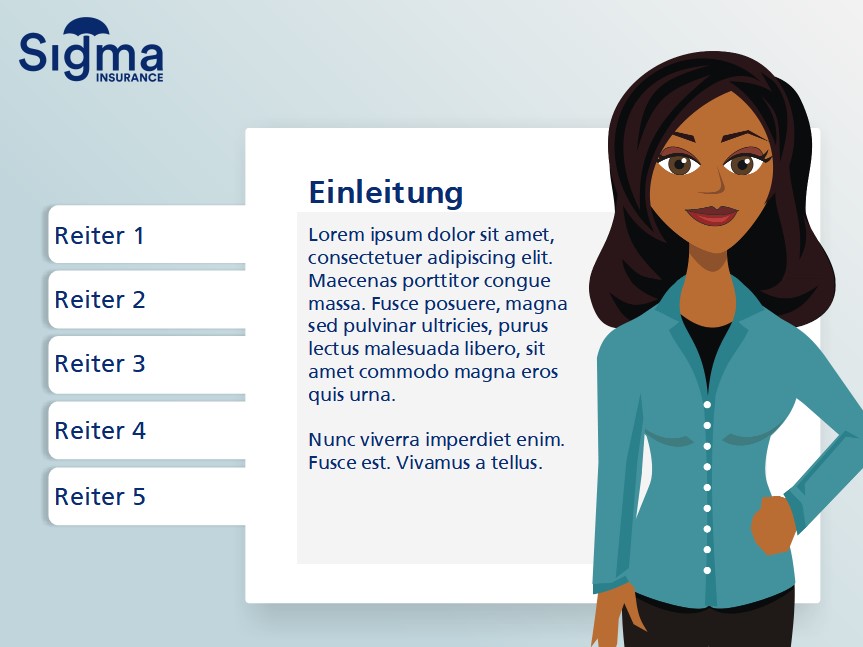
Vorher |
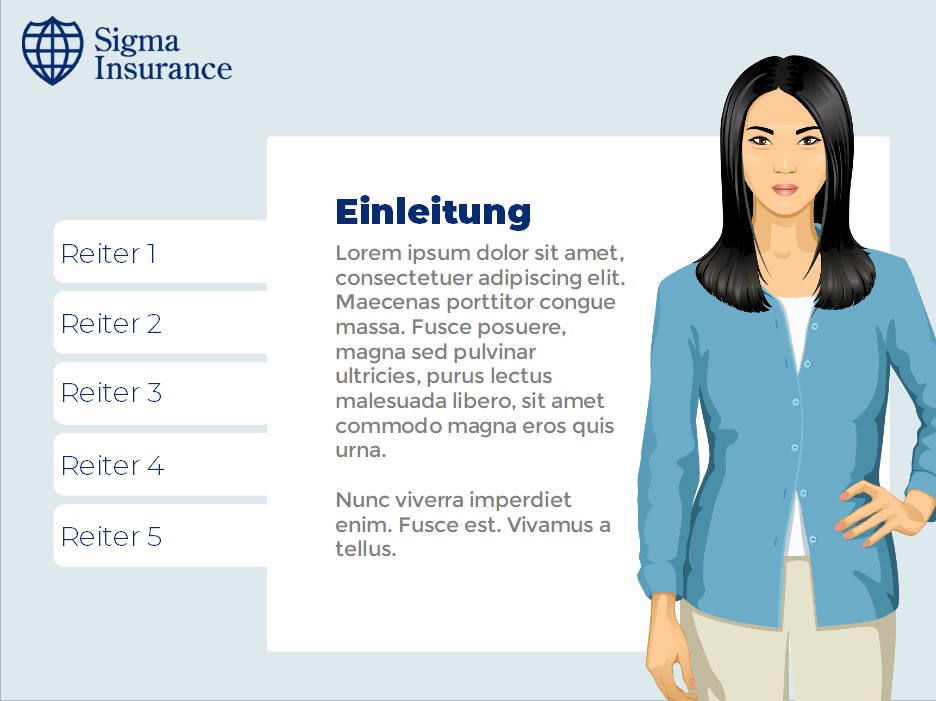
Nachher |
Wenn Sie also das nächste Mal einen Kurs aktualisieren, aus welchem Grund auch immer, sollten Sie sich die paar Minuten Zeit nehmen, ihm auch direkt einen frischen Anstrich zu verpassen.
Weitere Lektüre
Sind Sie dabei, Ihre Kurse zu aktualisieren, weil Adobe Flash bald eingestellt wird? Dann sehen Sie sich diese Artikel an:
- Flash-basierte E-Learning-Kurse aktualisieren – in 4 einfachen Schritten
- So funktionieren Ihre Articulate-Kurse auch nach dem Ende von Flash
- Flash ist tot – lang lebe HTML5
Befinden Sie sich in der jährlichen Inventur Ihres Kursbestandes? Dann lesen Sie hier weiter:
Sie möchten diese Funktionen einmal selbst ausprobieren, haben aber noch kein Articulate-360-Konto? Dann probieren Sie es doch mit einem kostenlosen 30-Tage-Probeabo für Articulate 360. Und behalten Sie unser Blog im Auge, z. B. über unseren wöchentlichen Blognewsletter.